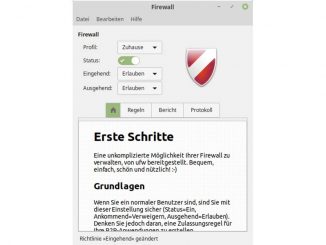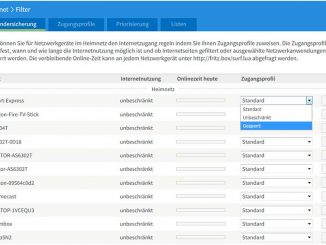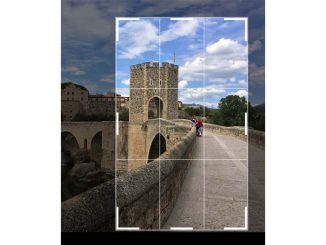Alexa macht einen WLAN-Wechsel sehr einfach. Wir zeigen, wie Sie mit Alexa Ihren Amazon Echo in einem neuen WLAN anmelden. Am bequemsten funktioniert das mit der Alexa-App.
Sie wollen Ihren Amazon Echo an einem anderem WLAN anmelden? Egal, ob es sich um einen Umzug handelt, Sie einen neuen WLAN-Router bekommen haben oder einen Repeater für zusätzliche Reichweite in Betrieb genommen haben: Mit diesen Tricks und Tipps verbinden Sie einen Amazon Echo im Handumdrehen mit dem WLAN Ihrer Wahl.
Am schnellsten und einfachsten funktioniert der Wechsel des WLANs beim Amazon Echo, wenn Sie die Änderungen in der Alexa-App auf dem Smartphone vornehmen. Dabei können Sie zwischen zwei verschiedenen Varianten wählen. Für welche Variante Sie sich entscheiden, hängt davon ab, welche WLANs noch erreichbar sind.
Variante 1: Das alte und das neue WLAN sind erreichbar
Wenn Sie mit Alexa und Ihrem Amazon Echo sowohl das alte als auch das neue WLAN erreichen können, gehen Sie so vor: Tippen Sie in der Alexa-App auf die drei Balken für das Hauptmenü. Gehen Sie dann zu „Einstellungen –› Geräteeinstellungen“. Tippen Sie auf den Namen des Echos, den Sie mit dem neuen WLAN verbinden möchten.Wählen Sie hinter „WLAN-Netzwerk“ den Punkt „Ändern“ aus. Ihr Amazon Echo sollte nun orange leuchten. Ist das nicht der Fall, halten Sie die Aktionstaste mit dem Punkt auf dem Echo so lange gedrückt, bis das Gerät orange leuchtet.
Wählen Sie nun das neue Funknetzwerk aus und geben Sie das zugehörige WLAN-Passwort ein. Bestätigen Sie die Verbindungsaufnahme. Danach können Sie Alexa wie gewohnt auf Ihrem Echo verwenden.
Variante 2: Nur das neue WLAN ist erreichbar
Sie haben den bisherigen WLAN-Router bereits abgeschaltet oder das alte WLAN ist am neuen Aufstellort des Echos nicht verfügbar? In diesem Fall halten Sie die Aktionstaste mit dem Punkt auf dem Echo so lange gedrückt, bis das Lämpchen orange leuchtet. Wählen Sie dann das gewünschte WLAN-Netzwerk aus.